【摘要】:Google Chrome浏览器自带Web开发调试工具,通过以下两种方式可以打开此工具:方法1:选择View→Developer→Developer Tools菜单命令,如图3.1所示。图3.1 通过菜单打开Developer Tools图3.2 通过鼠标右键打开Developer ToolsHTML代码在Developer Tools中以树形结构显示,方便开发人员了解页面的各个元素以及它们的属性、DOM结构、JavaScript调用和CSS样式等信息,如图3.3所示。下面会探讨如何通过XPath来查找元素,借助Google Chrome浏览器的Web开发调试工具就可以很方便地获取某个具体元素的XPath。
Google Chrome浏览器自带Web开发调试工具,通过以下两种方式可以打开此工具:
方法1:选择View→Developer→Developer Tools菜单命令,如图3.1所示。
方法2:任意页面上,单击鼠标右键,选择Inspect Element菜单命令,如图3.2所示。

图3.1 通过菜单打开Developer Tools
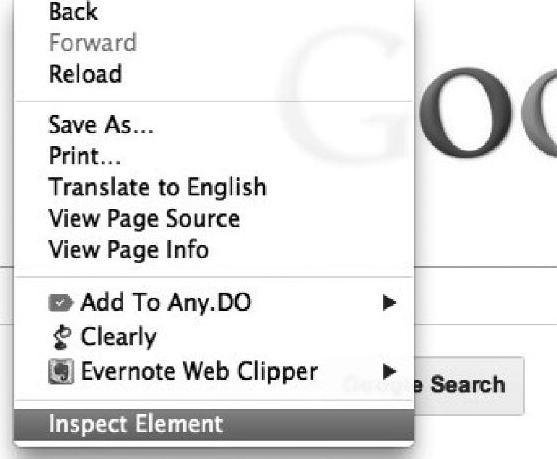
图3.2 通过鼠标右键打开Developer Tools
HTML代码在Developer Tools中以树形结构显示,方便开发人员了解页面的各个元素以及它们的属性、DOM结构、JavaScript调用和CSS样式等信息,如图3.3所示。(www.daowen.com)
下面会探讨如何通过XPath来查找元素,借助Google Chrome浏览器的Web开发调试工具就可以很方便地获取某个具体元素的XPath。只需要将鼠标移向所需查找的元素并单击鼠标右键,选择Copy XPath即可,如图3.4所示。
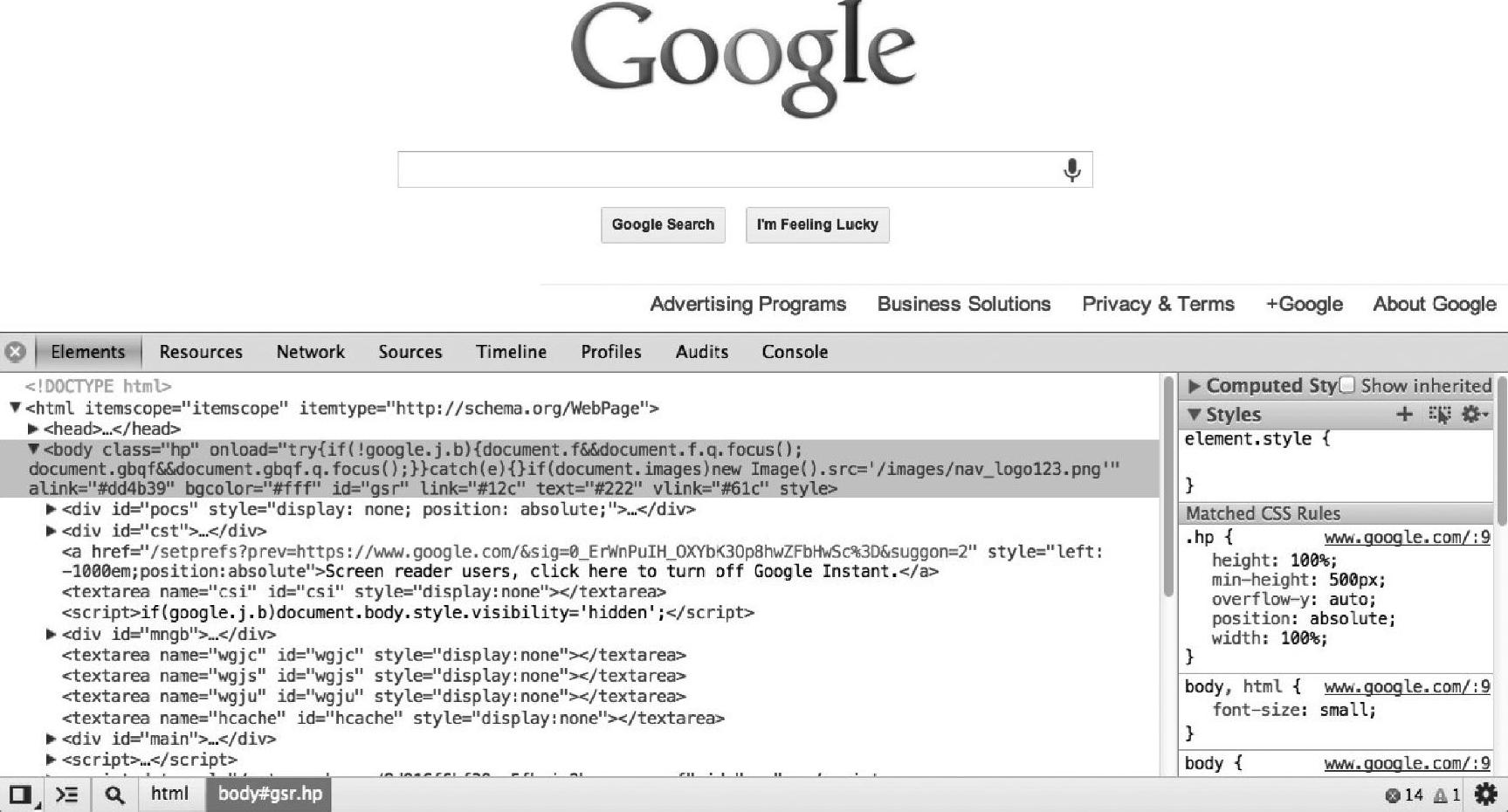
图3.3 HTML代码的树形结构
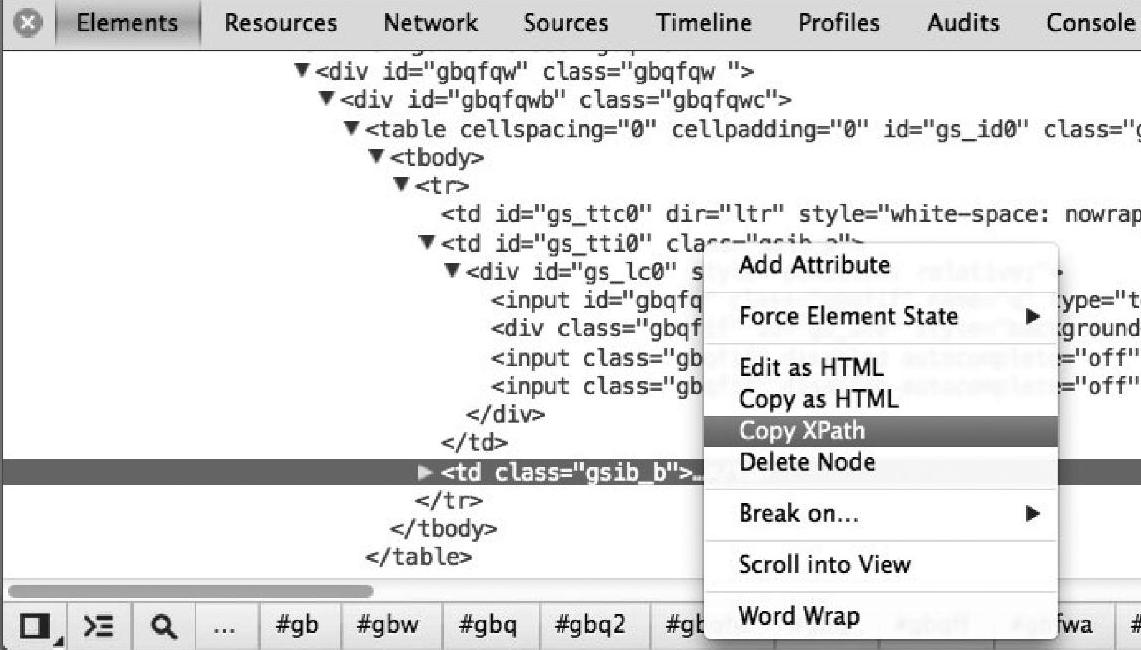
图3.4 在Chrome浏览器中获取页面元素的XPath
在WebDriver中定位页面元素是一件很惬意的事情。针对不同的编程语言绑定,Web-Driver都提供了两种方式来定位页面元素,分别是findElement和findElements。第一种方式的结果是在正常情况下返回一个页面元素对象,一旦出现异常就会报错。第二种方式的结果是在正常情况下返回包括多个页面元素对象的列表,如果没有任何一个DOM元素能匹配此次查询请求,则此返回列表为空。
免责声明:以上内容源自网络,版权归原作者所有,如有侵犯您的原创版权请告知,我们将尽快删除相关内容。




